Актуализиране на програмата Viber на компютъра
пратеник Viber Предлага се на всички популярни платформи, включително операционната система Windows. Програмата се подобрява редовно, се добавят нови функции, се коригират грешки от предишни съвкупности. Някои потребители имат въпрос, свързан с актуализирането на този софтуер на компютър. В тази статия ще се опитаме да увеличим максимално отговора.
съдържание
Ние актуализираме Viber на компютъра
Обикновено всички необходими файлове се изтеглят и инсталират на заден план, след което е достатъчно да рестартирате Viber, за да влязат промените в сила, но не за всеки потребител. Има само един начин да актуализирате въпросната програма сама. За целта изпълнете следните стъпки:
- Стартирайте Viber и в горния панел кликнете върху бутона Помощ .
- В изскачащото меню, което се отваря, изберете раздела "About Viber" .
- Сравнете текущата версия с последната и ако трябва да инсталирате нов монтаж, кликнете върху връзката, посочена под номера на монтажа.
- В браузъра по подразбиране се отваря официалната страница за програмисти, където трябва да кликнете върху бутона "Изтегляне на Viber" .
- Започнете да изтегляте версия за Windows.
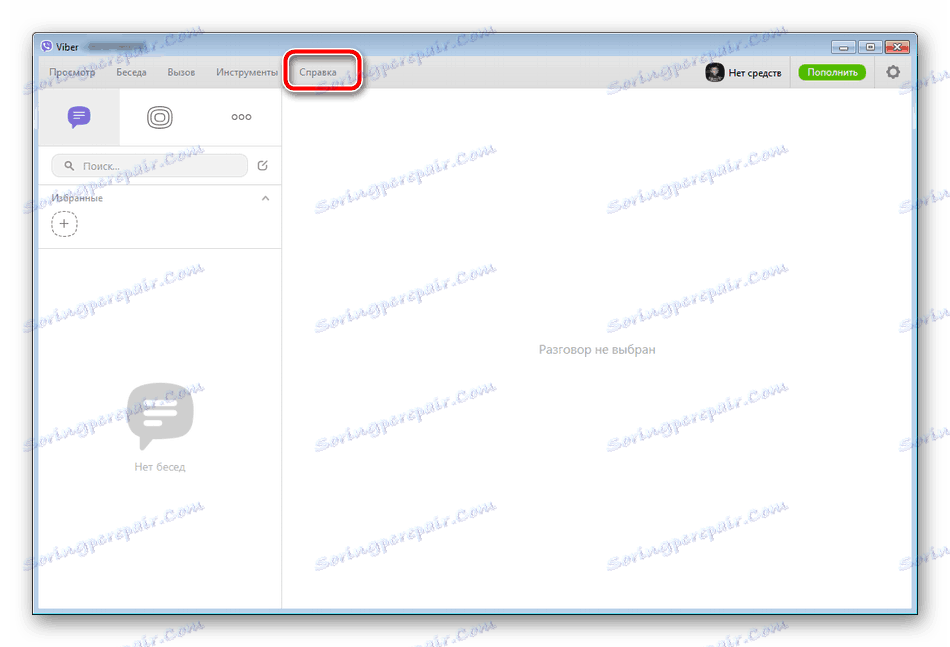
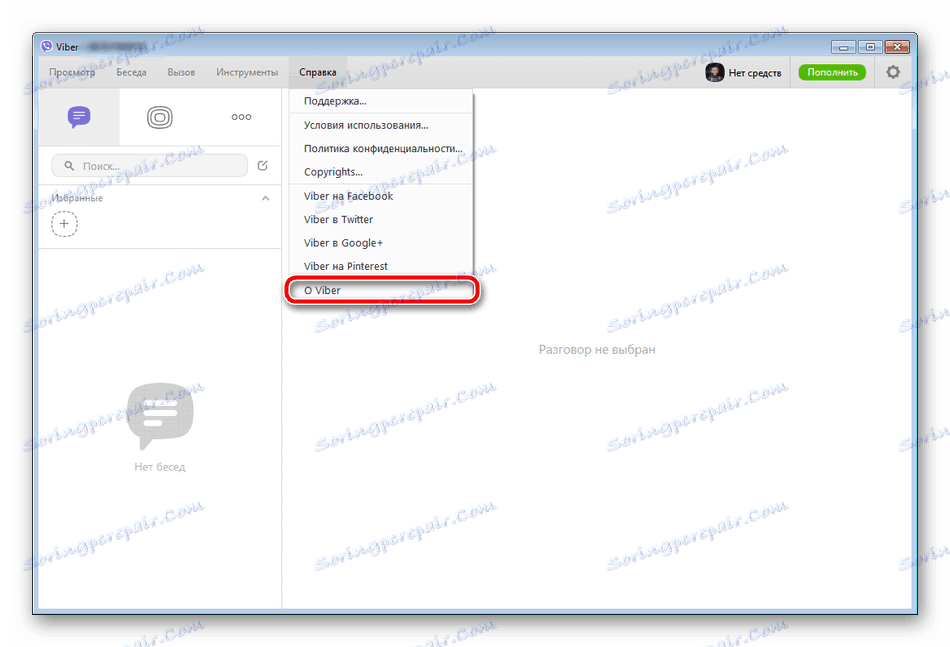
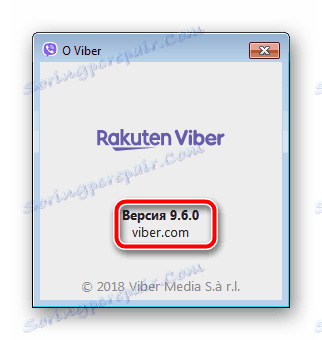
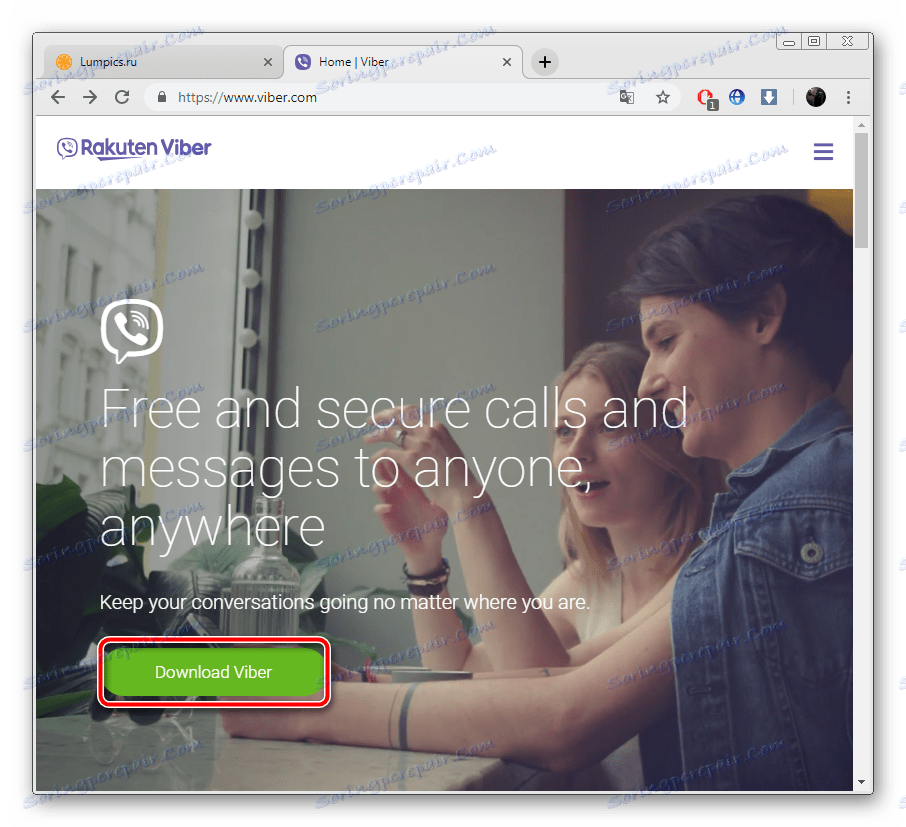

Както можете да разберете, актуализирането се извършва, като инсталирате нова версия над старата версия. За подробни инструкции за инсталиране вижте Метод 3 на другата ни статия в линка по-долу.
Повече подробности: Как да инсталирате Viber на компютър или лаптоп
Деактивирайте автоматичното актуализиране на Viber
Разглежданият пратеник има един недостатък - чести автоматични актуализации, които не винаги са правилно инсталирани. Следователно, някои потребители имат желание да деактивират този процес. Невъзможно е обаче да направите това чрез менюто за настройки, ще трябва да извършите допълнителни манипулации. Нека да разгледаме трите най-ефективни метода. За максимален ефект би било най-добре да ги използвате наведнъж.
Метод 1: Промяна на настройките на системния регистър
Ако старата Ви версия Viber все още не е актуализирана автоматично, можете ръчно да промените настройките на системния регистър, като по този начин деактивирате съответната функция за изтегляне на файлове. Това се прави така:
- Задръжте Win + R, за да отворите Run , където въведете regedit и натиснете Enter .
- Следвайте този път:
HKEY_CURRENT_USERSoftwareViberViberWixKeyPath - В папката потърсете файловете REG_DWORD на име updater.exe и ViberUpdater.cmd .
- Кликнете два пъти върху всеки параметър и променете стойността му от един на нула.

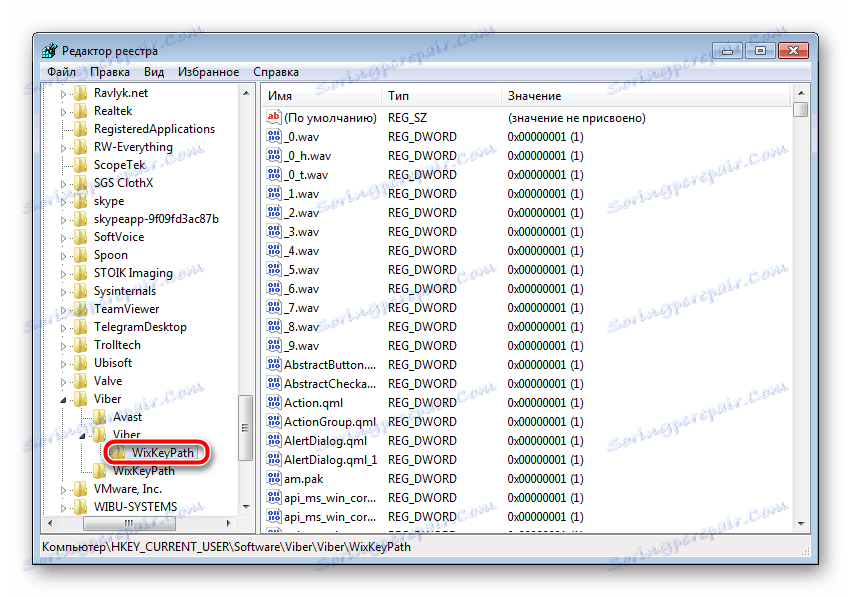


След като изпълните тези стъпки, препоръчваме да рестартирате компютъра и да рестартирате вибрацията, за да сте сигурни, че методът е ефективен.
Метод 2: Деактивиране на системните разрешения
Операционната система има разрешения, които определят нейното ниво на достъп до различни папки и документи. Ако са зададени всички основни разрешения, Messenger може лесно да инсталира нови файлове, в резултат на което версията се актуализира. Тя може да бъде забранена, както следва:
- Кликнете върху иконата Viber с десния бутон на мишката и изберете "Местоположение на файла" .
- Придвижете се до директорията с името на куриера, кликнете върху него с десния бутон на мишката и изберете "Properties" .
- В раздела Сигурност изберете групата Системни потребители и кликнете върху Разширени .
- Уверете се, че изборът е потвърден, след това отидете на "Промяна" .
- Запишете опциите "Създаване на файлове / записване" и "Напишете атрибути" .
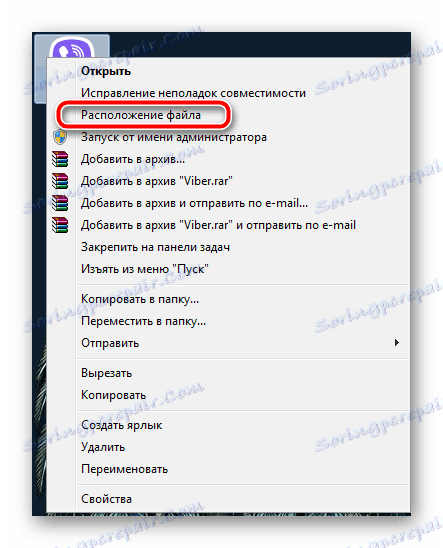
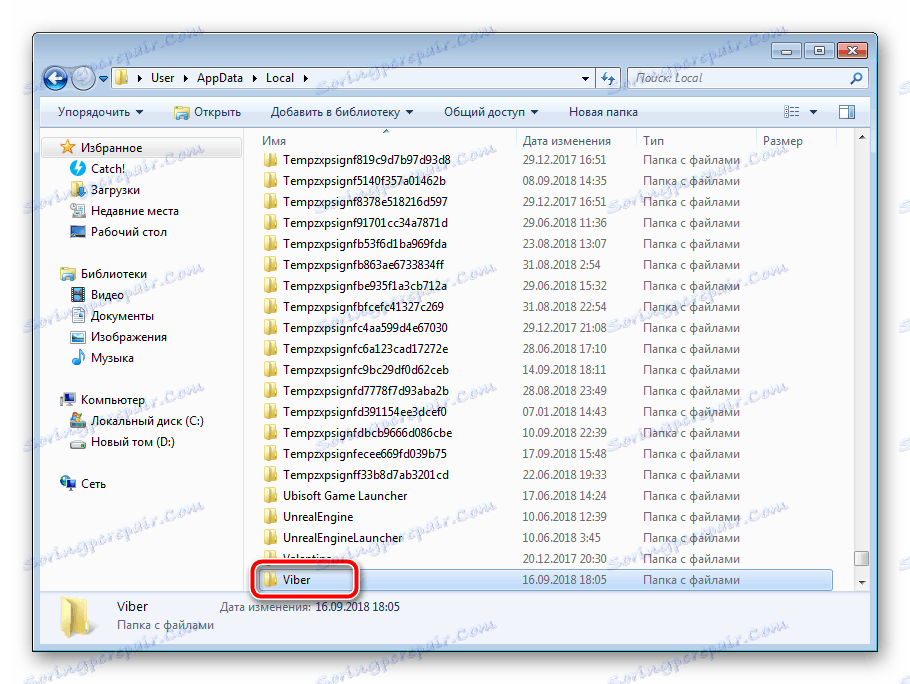

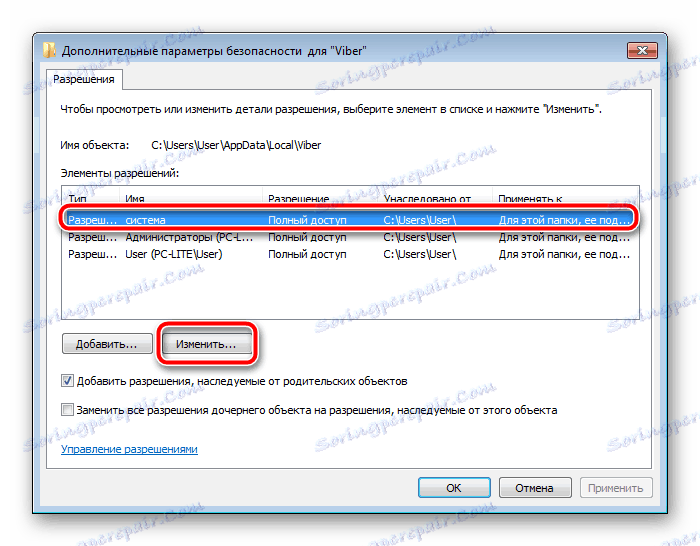

Преди да напуснете, не забравяйте да запазите промените. Сега програмата няма достъп за писане, така че данните няма да бъдат зададени, но периодично параметрите могат да бъдат възстановени или да не работят, във връзка с които не гарантираме сто процента ефективност на този метод.
Метод 3: Променете съдържанието на хост файла
Чрез промяната на съдържанието на хост файла в Windows OS може да се постигне блокиране на адреси. Ако това се прави с адреса на актуализацията на Weber, той няма достъп до интернет и няма да може да изтегли новия монтаж. Всички манипулации се случват буквално в няколко действия:
- Отидете на следния път, за да стигнете до директорията на хостовете :
C:WindowsSystem32driversetc - Отворете файла през Notepad и въведете следния адрес в долната част на свободната линия:
127.0.0.1 update.viber.com - Запазете промените си, преди да излезете.
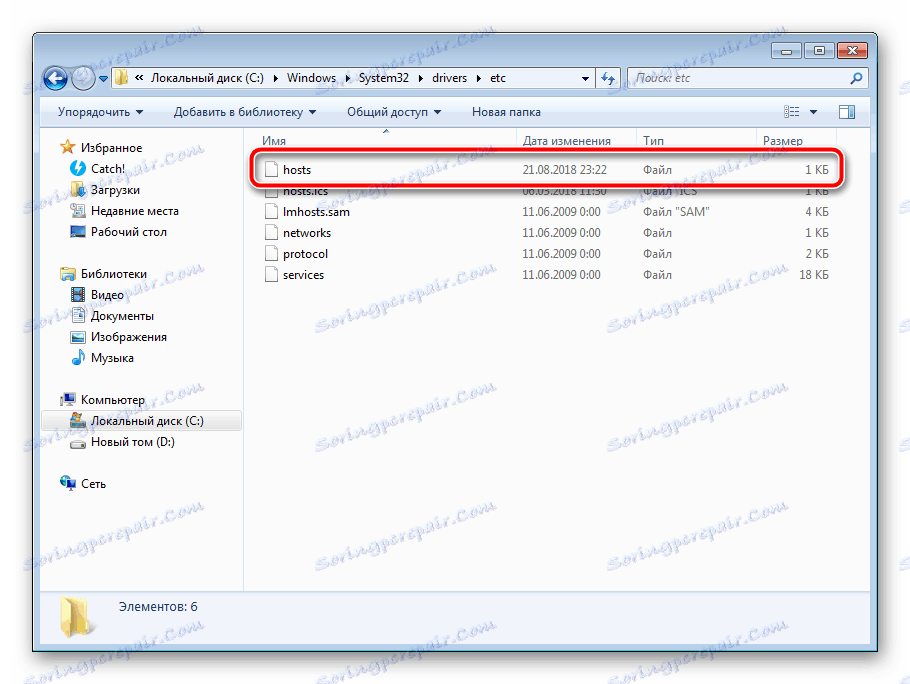
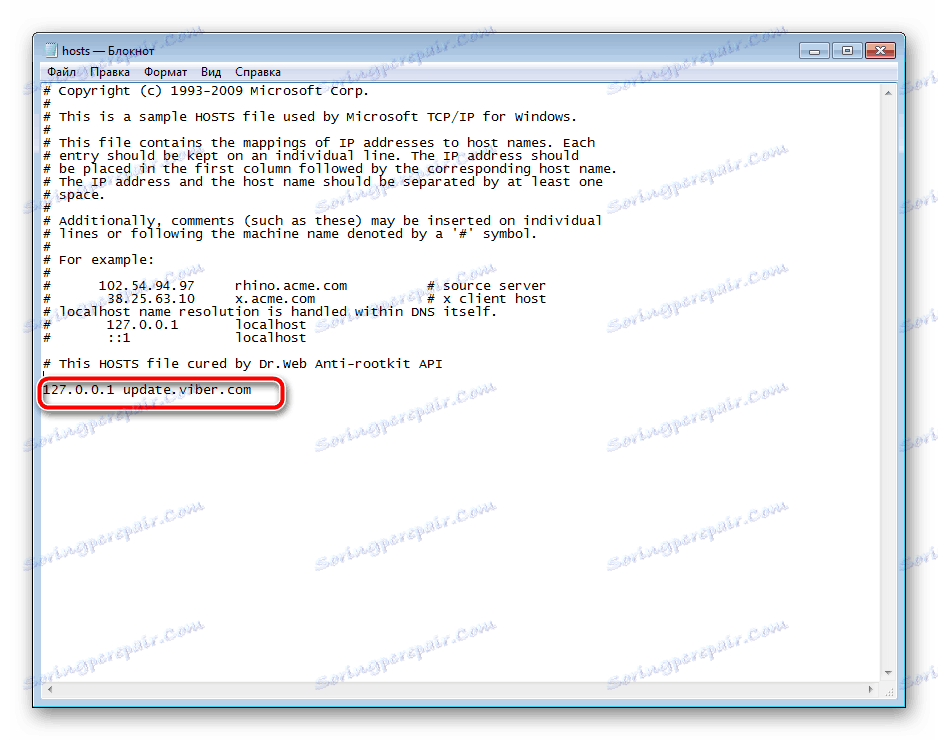
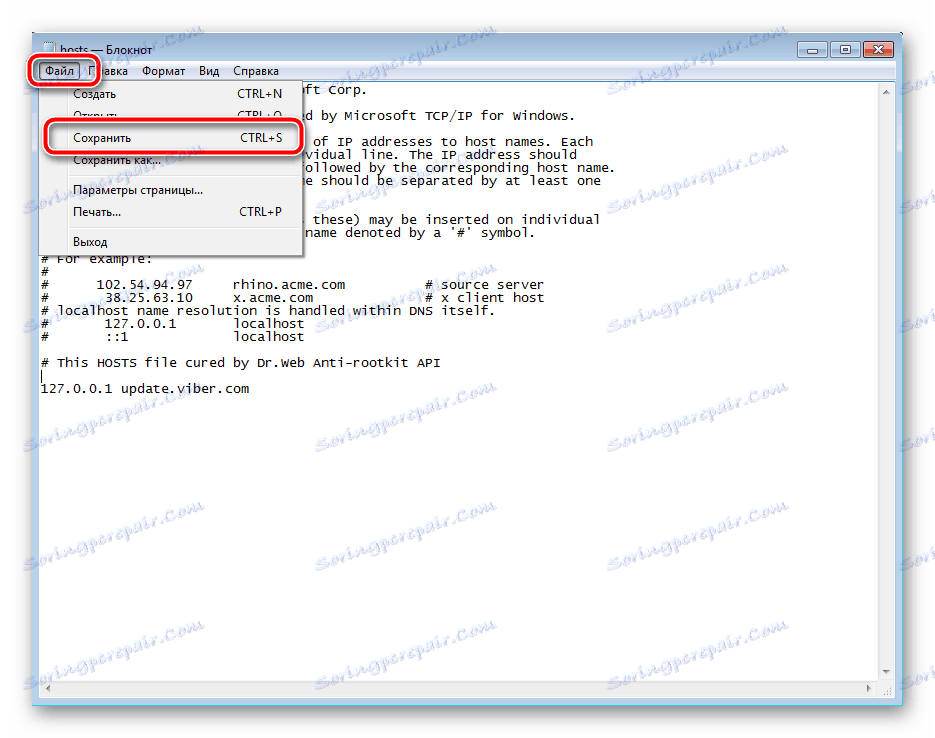
Сега е достатъчно да рестартирате компютъра и автоматичното Viber обновяване трябва да спре завинаги.
В случай, че трябва да възстановите автоматичното изтегляне на новия монтаж, просто да отмените всички промени, които сте направили във всеки метод. Връщане на всички предишни стойности и изчакване за зареждане на данните.
Както можете да видите, самата вибрационна актуализация не създава никакви трудности, но възникват повече трудности, когато непрекъснатото изтегляне на нови файлове пречи на нормалната работа на компютъра и разработчиците на Messenger все още не са намерили интегрирано решение за изключване на този процес.
Вижте също:
Добавете контакти към Viber за Android, iOS и Windows
Как да се регистрирате в Viber с Android-смартфон, iPhone и персонален компютър